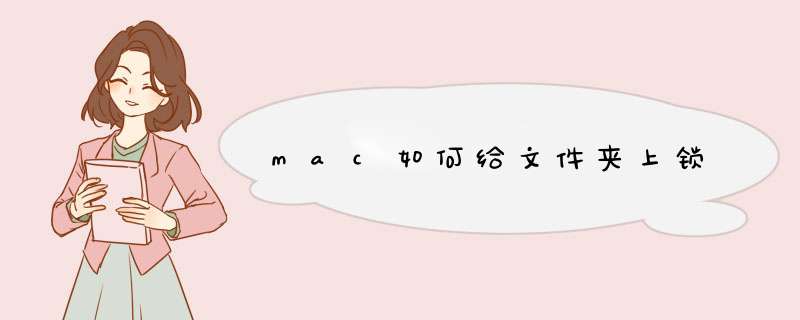
打开后在使用工具页面找到磁盘工具选项,接着就进入到加密页面了,用户只需根据页面提示选择建立密码,修改加密文件夹的名称和大小,输入之后点击“选取”,最后点击“存储”就可以了。
mac使用技巧:在使用mac电脑的时候,若用户遇到电脑卡顿的情况,只需将电脑关机重启一下就可以了,若电脑卡死无反应,可以长按电脑的电源键强制重启一下,一般就可以解决问题了。
在使用mac电脑的时候也需掌握一些快捷键 *** 作方法,比如cmd+q为关闭当前应用,cmd+w为关闭当前窗口或标签页,Command+Option+Shift+Esc为强制退出电脑应用。
资料拓展:苹果电脑公司(AppleComputer)的Macintosh电脑(简称Mac电脑)与Windows *** 作系统相比,Mac电脑在执行上述核心功能上毫不逊色,许多情况下甚至表现更好。
finder-应用程序,选择 “新建映像"”存储为“ 是起一个这个磁盘映像在硬盘上的名字。
“文稿”这一项,是选择这个磁盘映像所在的磁盘
“名称” 是这个镜像文件将来挂载后显示的名字
“大小” 选择自定义,这个大小的数值根据你个人的需要而定,格式” 保持默认的 MAC OS 扩展(日志式)
“加密” 这一项是重点,一定要选择 “128 位 AES 加密” ,这样,将来打开这个映像文件的时候,会提示你密码 “分区” 保持默认的选项
“映像格式” “稀疏磁盘镜像”
设置密码,创建磁盘映像 设置完毕,点击创建,会d出一个密码设置对话框,让你自定义密码。 “在我的钥匙串中记住密码” 这个选项前面的勾去掉。-好
再次打开finder,找到映像所在的地方”文稿“ -双击映像文件,会提示输入密码:
以后把文件放到这个映像里就可以了。
欢迎分享,转载请注明来源:内存溢出

 微信扫一扫
微信扫一扫
 支付宝扫一扫
支付宝扫一扫
评论列表(0条)